オフィスオートメーション分野では、MicrosoftOfficeが最も認知されていると言えます。ただし、このアプリケーションはUbuntuで使用できないため、代替手段を探す必要があります。この意味で、多くの可能性を秘めた同様のアプリケーションが必要な場合は、Ubuntu20.04にWPSOfficeをインストールする方法を知っておくと便利です。
WPS Officeとは何ですか?
WPS Officeは、中国発祥の完全なオフィススイートです。 Microsoft Office独自の形式と完全に互換性がありますが、Ubuntu20.04にインストールできます
このプロジェクトはしばらくの間私たちと一緒に行われており、ライター、プレゼンテーション、スプレッドシートのコンポーネントが含まれています 。したがって、これは多くの人々のニーズをカバーできるかなり完全なスイートです。
プロジェクトのウェブサイトによると:
WPS Officeは、高性能でありながらかなり手頃なソリューションであり、Microsoft Officeの推奨される代替手段として認識されており、完全に互換性があり、Microsoft PowerPoint、Excel、およびWordに匹敵します。 WPS Officeスイートは、Windows、Mac、LinuxベースのPC、およびAndroidとiOSで利用できます。
つまり、WPS Officeは、AndroidやiOSなどのさまざまなデスクトップおよびモバイルオペレーティングシステム用のバージョンを備えたクロスプラットフォームアプリケーションです。つまり、さらに多くのオペレーティングシステムを完成させるための、完全で堅牢な最新のスイートについて話しているのです。
Ubuntu20.04にWPSOfficeをインストールする
WPS Officeはプロプライエタリアプリケーションであるため、公式のUbuntu20.04リポジトリに含まれていないのも当然です。ただし、ディストリビューションのサポートは、開発者とユーザーおよび寄稿者のコミュニティによって完全に保証されています。
したがって、プロセスは非常に単純であり、利用可能な最新の安定バージョンにアクセスできるようになります。
始めましょう。
最初のステップは、このリンクでWPSOfficeが提供するDEBパッケージをダウンロードすることです
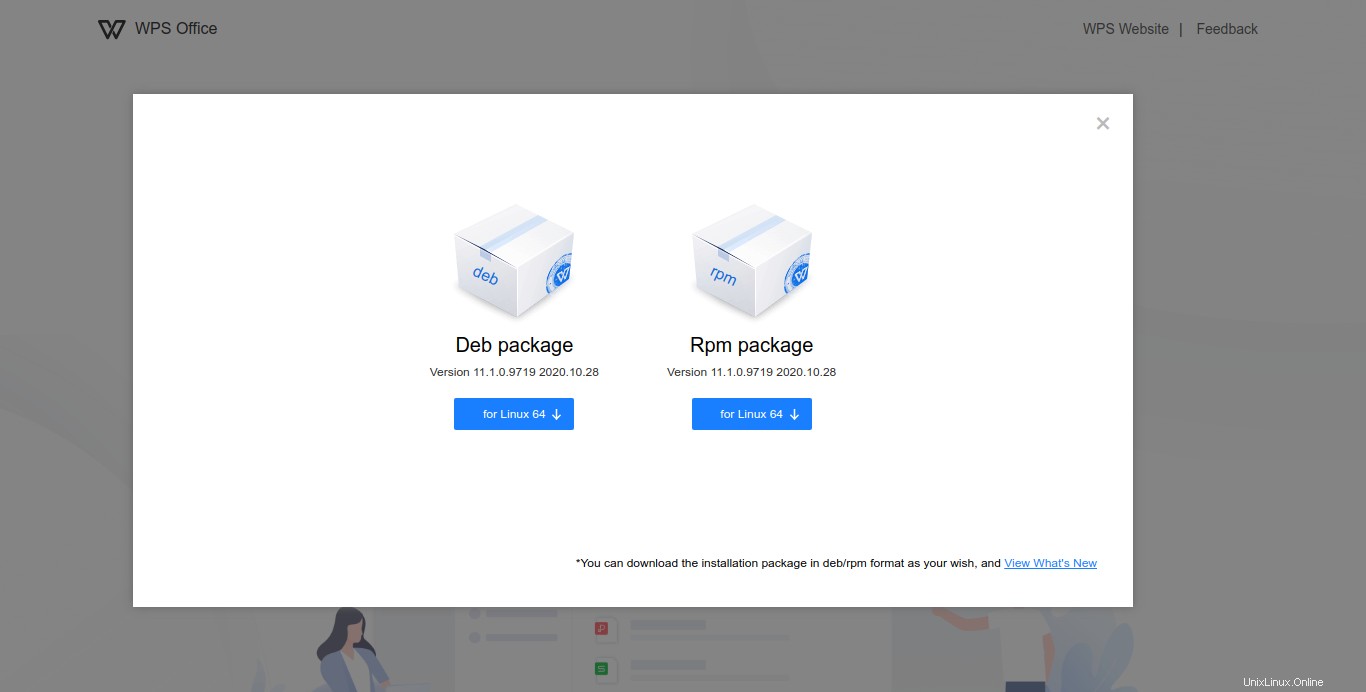
Ubuntuが動作するパッケージシステムはDEBであることを忘れないでください。ダウンロードしてください。
次に、メインメニューから、または直接アクセスしてターミナルを開くことができます。
次に、WPSOfficeパッケージがあるフォルダーに移動します。私の場合はDownloadsです
cd Downloads
そして、次のコマンドを実行してパッケージをインストールします。
sudo dpkg -i wps-office*.deb
ユーザーパスワードを入力すると、期待どおりにインストールを開始できます。
次に、Ubuntuのメインメニューから実行できます。
アプリケーションの実行
メインメニューでWPSOfficeを検索すると、アプリケーションの各モジュールに対応するいくつかの結果が表示されます。

この場合、メインランチャーを選択しました。
次に、ライセンス条項に同意する必要があります。
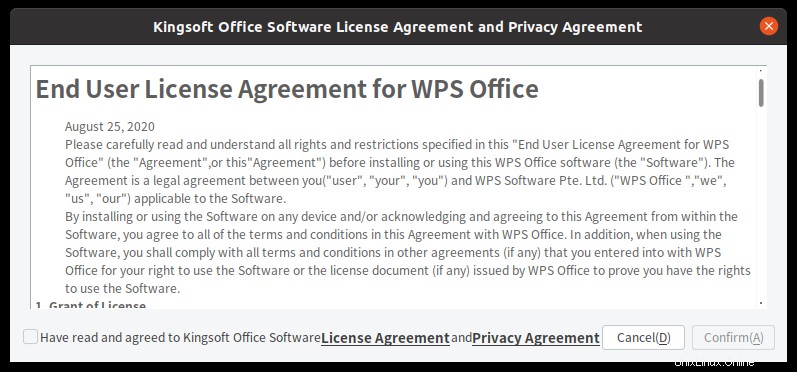
それらを受け入れることにより、あなたはアプリケーションを見ることができるようになります。 新しいドキュメントをクリックします 作業を開始します。
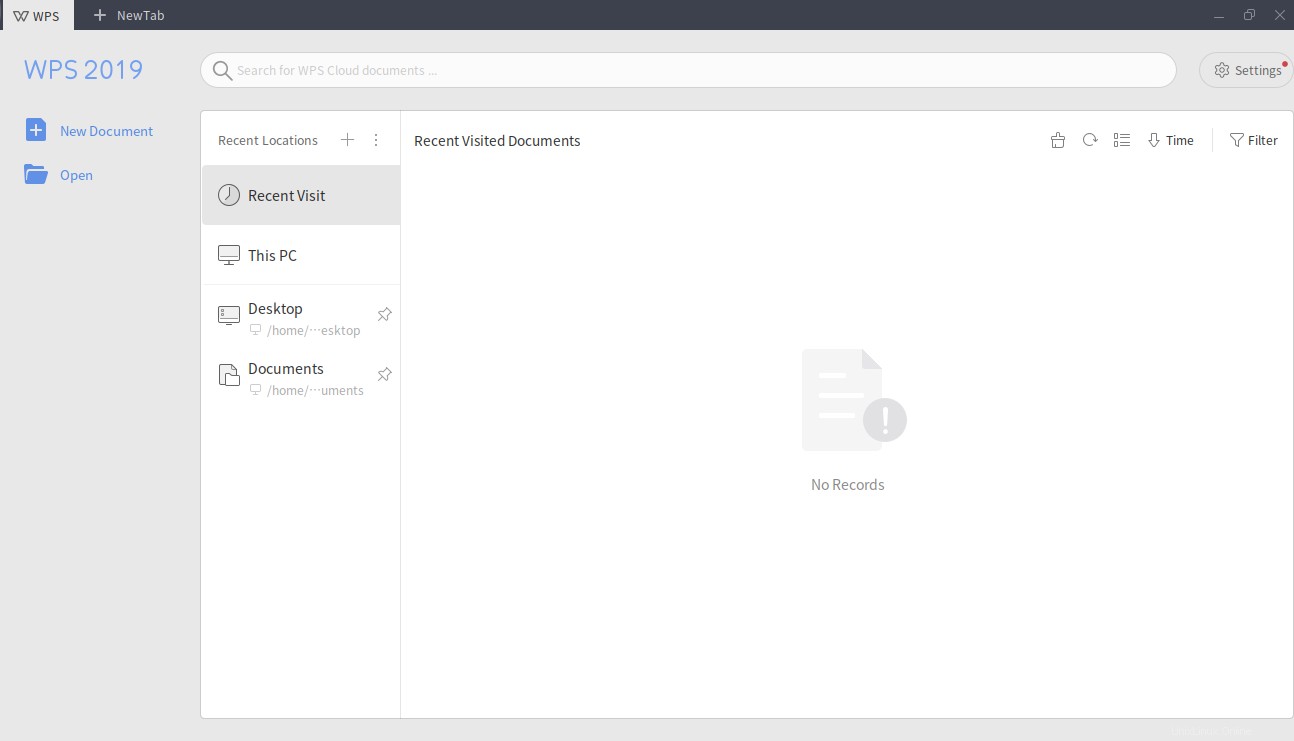
上部で、テキストドキュメント、プレゼンテーション、Excelファイルのいずれかを選択する必要があります。
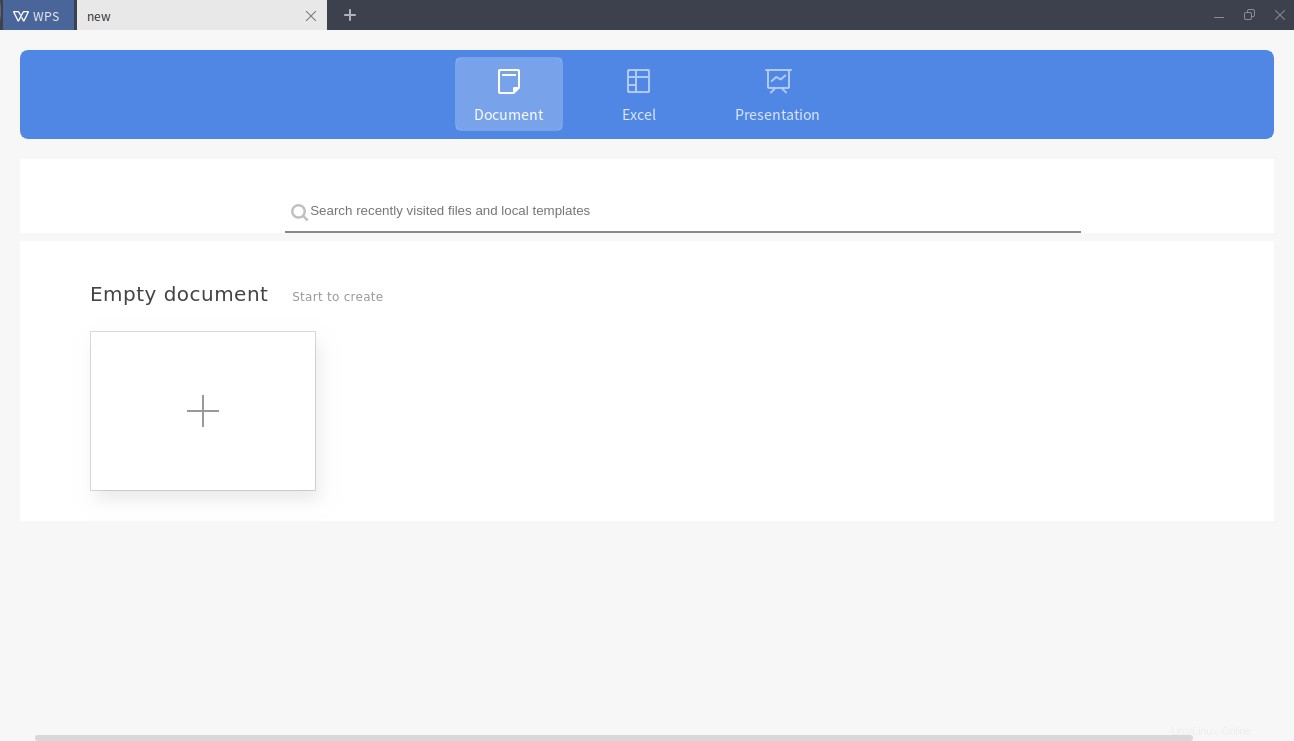
私の場合、テキストドキュメントを選択しました。
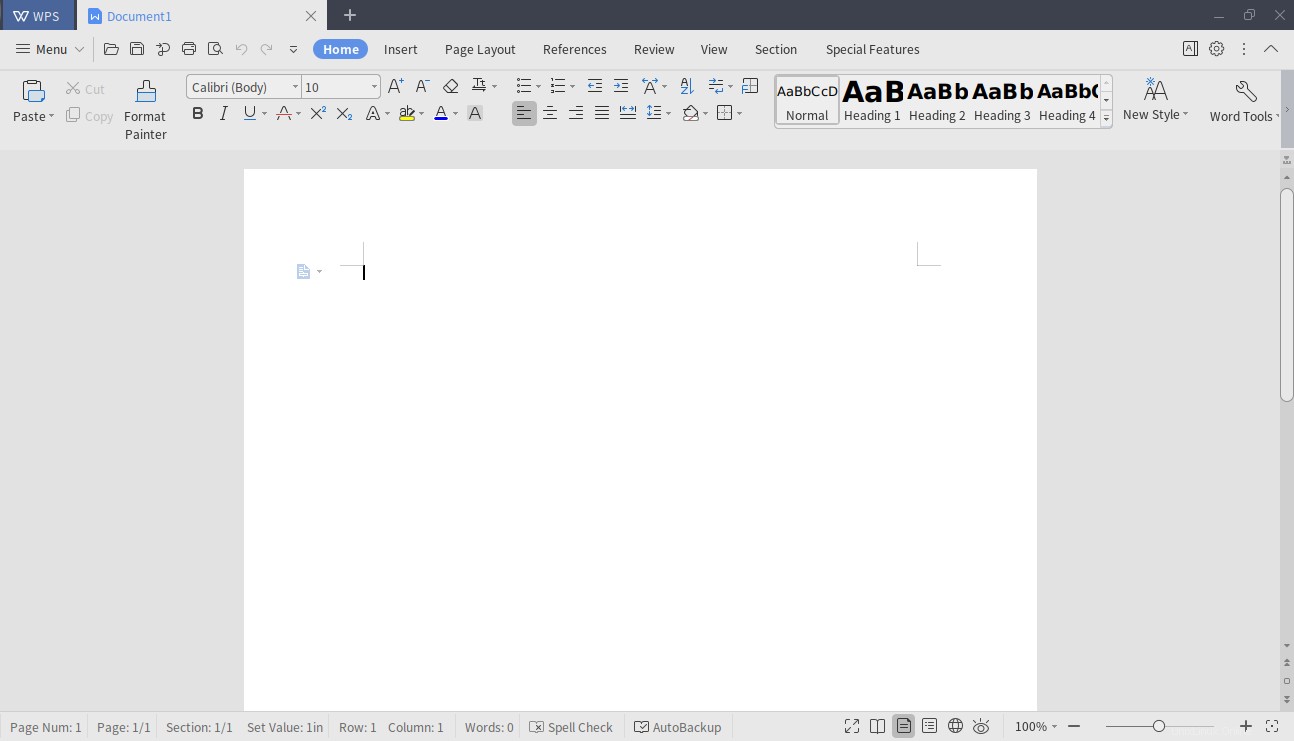
ご覧のとおり、インターフェイスはMicrosoftWordsに似ています。
WPSOfficeのアンインストール
システムからWPSOfficeを削除することにした場合は、次のコマンドを実行して削除できます
sudo dpkg -r wps-office
ここでも、パスワードを入力してプロセスを開始すると、システムからアンインストールされます。
結論
Ubuntuはかなり完全なオペレーティングシステムですが、多くの企業が提供するサポートのおかげで、WPSOfficeなどの高品質のプロプライエタリプログラムを使用することができます。 WPS Officeを使用すると、Microsoft Officeに代わる堅実で最新の完全な代替手段を使用できるため、ドキュメント、プレゼンテーション、スプレッドシートを非常に高品質で作成できます。
では、WPS Officeを使用したことがありますか?あなたはそれが好きですか?コメントを残して、投稿を共有してください。